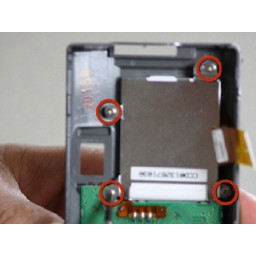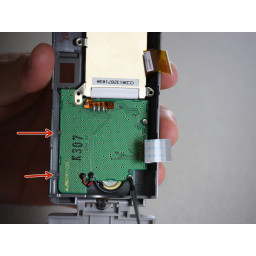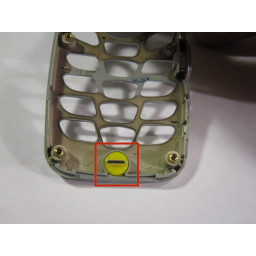Ваша заявка или вопрос будут отправлены 10-ти наиболее подходящим по сферам деятельности сервисным центрам Москвы. Всего в Москве - 5 191 сервисный центр, которые ремонтируют 374 вида техники.
Замена материнской платы Canon PowerShot A200

Шаг 1
Используйте отвертку с крестообразным шлицем, вращая против часовой стрелки, чтобы снять два винта в нижней части камеры. Отложите винты в сторону.
Шаг 2
Снимите корпус камеры. При необходимости обратитесь к обязательному руководству «Разборка корпуса Canon PowerShot A200».
Найдите ЖК-дисплей. Это тонкая прямоугольная панель рядом с видоискателем.
С помощью крестообразной отвертки, вращающейся против часовой стрелки, выверните четыре винта в каждом углу ЖК-дисплея. Отложите винты в сторону.
Шаг 3
Следуйте обязательным инструкциям для разборки корпуса Canon PowerShot A200 и замены ЖК-дисплея Canon PowerShot A200.
После удаления ЖК-дисплея используйте «набор для пайки», чтобы удалить красный и черный разъемы, прикрепленные к зеленой материнской плате.
Используйте отвертку с крестообразным шлицем, чтобы удалить два винта на материнской плате. Отложите винты в сторону.
Шаг 4
Держите камеру правой стороной вверх, чтобы ЖК-экран был обращен к вам. На левом краю камеры виден один винт. Также есть резиновое покрытие. Сдвиньте резиновое покрытие, чтобы открыть еще один винт.
Используйте отвертку с крестообразным шлицем, вращая против часовой стрелки, чтобы снять оба винта. Отложите винты в сторону.
Шаг 5
Используйте «пластиковый инструмент для открывания», действуя от внешнего края камеры, чтобы поднять ЖК-дисплей от задней части корпуса.
Шаг 6
Используйте «пластиковый инструмент открытия», чтобы осторожно вытащить материнскую плату из ее места, исходя из указанных точек. Потяните осторожно, чтобы не разрушить другие внутренние части камеры.
Вставьте новую зеленую материнскую плату на место, убедившись, что она плотно прилегает к серым выступам на краю корпуса камеры.
Соберите камеру, следуя этим инструкциям в обратном порядке, а также инструкциям в необходимых руководствах.
Шаг 7
Держите камеру правой стороной вверх, чтобы ЖК-экран был обращен к вам. Откройте батарейный отсек с правой стороны корпуса камеры, слегка надавив в направлении стрелки.
Используйте отвертку с крестообразным шлицем, вращая против часовой стрелки, чтобы снять два винта с обеих сторон слота для карты памяти. Отложите винты в сторону.
Шаг 8
Используйте '' набор для пайки '', чтобы ЖК-дисплей с оранжевой полосой, который подключен к задней части камеры.
Используйте «набор для пайки», чтобы установить новый ЖК-дисплей вместо старого.
Шаг 9
Потяните серую защелку к задней части камеры. Поднимите черную часть крышки батарейного отсека, открывая гнезда для батарей.
Используйте отвертку с крестообразным шлицем, вращая против часовой стрелки, чтобы выкрутить два винта с каждой стороны отсека для батареи. Отложите винты в сторону.
Шаг 10
Найдите четыре отведенных винта. Используйте отвертку с крестообразным шлицем, вращая по часовой стрелке, чтобы вкрутить ее в каждый угол вашего нового ЖК-дисплея на корпусе задней камеры.
Шаг 11
Держите камеру правой стороной вверх, чтобы ЖК-экран был обращен к вам. Извлеките экранную батарею, расположенную слева от экрана. Отложите это в сторону.
Шаг 12
Начните сборку камеры с оранжевой полосой с желтым краем.
Совместите оранжевую полосу на задней половине камеры с прорезью на передней части камеры.
Используйте «металлический пинцет», чтобы вставить оранжевую ленту в паз. Вставьте ленту как можно глубже в прорезь.
Используйте «металлический пинцет», чтобы протолкнуть черные язычки с каждой стороны прорези к центру. Вкладки будут удерживать оранжевую ленту на месте.
Шаг 13
Аккуратно раздвиньте камеру.
Шаг 14
Совместите белую полосу на задней половине камеры с прорезью в передней части камеры.
Используйте «металлический пинцет», чтобы вставить белую полоску в паз. Протолкните полоску как можно глубже в прорезь.
Используйте «металлический пинцет», чтобы протолкнуть черные язычки с каждой стороны прорези к центру. Вкладки удерживают белую полосу на месте.
Шаг 15
На передней половине камеры найдите черные выступы с обеих сторон белой ленты.
Используйте «металлический пинцет», чтобы аккуратно переместить черные выступы к краям ленты.
Аккуратно вытяните белую ленту из соединения.
Шаг 16
Аккуратно сдвиньте обе половины камеры вместе, убедившись, что все выступы совмещены. Плотно прижмите стороны, пока не услышите щелчок.
Шаг 17
На передней половине камеры найдите черные выступы с обеих сторон оранжевой ленты.
Используйте «металлический пинцет», чтобы аккуратно переместить черные выступы к краям ленты.
Аккуратно вытяните оранжевую ленту из соединения.
Шаг 18
Вставьте батарею экрана обратно в гнездо рядом с ЖК-дисплеем.
Шаг 19
Откройте внешнюю крышку батарейного отсека.
Используйте отвертку с крестообразным шлицем, поворачивая по часовой стрелке, чтобы закрепить два винта с каждой стороны отсека для батареи.
Откиньте черную крышку батарейного отсека и нажимайте до тех пор, пока она не будет закреплена серым язычком.
Используйте отвертку с крестообразным шлицем, поворачивая по часовой стрелке, чтобы закрепить два винта с каждой стороны гнезда для карты памяти.
Закройте внешнюю крышку батарейного отсека.
Шаг 20
На противоположной стороне камеры используйте отвертку с крестообразным шлицем, поворачивая по часовой стрелке, чтобы закрепить два винта под резиновой крышкой.
Как только оба винта на месте, установите резиновую крышку на место.
Шаг 21
В нижней части камеры используйте отвертку с крестообразным шлицем, поворачивая по часовой стрелке, чтобы закрепить два винта с каждой стороны отверстия для штатива.
Установка вашего нового ЖК-дисплея завершена.
Комментарии
Пока еще нет ниодного комментария, оставьте комментарий первым!
Также вас могут заинтересовать
Вам могут помочь


Nicom